홈 보기(화면)
홈 화면은 중앙 화면을 켤 때 나타나는 첫 번째 화면입니다. 이는 네 개의 하위 보기(내비게이션, 미디어, 전화기 및 추가 하위 보기)로 구성되어 있습니다.
앱/기능 보기에서 선택한 앱/차량 기능은 홈 보기의 관련 하위 보기에서 시작됩니다. 예를 들어, FM 라디오 기능은 미디어 하위 보기에서 시작합니다.
추가 하위 보기에는 마지막으로 사용된 앱 또는 다른 세 보기와 관련이 없는 차량 기능이 표시됩니다.
하위 보기는 서로 다른 각 앱에 대한 간략한 정보를 표시합니다.
참고
참고
상태 표시줄
화면 상단에 시스템의 상태에 대한 정보가 표시됩니다. 네트워크 및 연결 정보는 상태 표시줄의 좌측에 표시되며 미디어 관련 정보, 시계, 그리고 백그라운드 활동이 진행되고 있다는 표시는 우측에 표시됩니다.
상단 보기

화면 상단의 상태 표시줄 중앙에 탭이 하나 있습니다. 이 탭을 누르거나 상단에서 화면을 가로질러 아래로 끌어/살짝 밀어 상단 보기를 엽니다.
- 설정
- 사용 설명서
- 프로필
- 차량의 저장된 메시지.
- 상황별 설정(예: 내비게이션 설정). 앱(예: 내비게이션)이 실행 중일 때 상단 보기에서 직접 설정을 변경합니다.
- 상황별 사용 설명서(예: 내비게이션 설명서). 화면에 표시된 내용과 관련 있는 디지털 사용 설명서의 항목에 대한 상단 보기에 직접 접근합니다.
상단 보기 나가기 - 홈 버튼에서 또는 상단 보기의 하단에서 상단 보기 바깥을 누른 후 위로 끕니다. 그러면 기본 보기가 보이며 다시 사용할 수 있습니다.
참고
온도 조절 보기(화면)
온도 조절 행은 언제나 화면의 하단에 표시됩니다. 이곳에서는 온도 및 시트 히팅* 등과 같은 가장 일반적인 온도 조절 설정을 직접 실시할 수 있습니다.

온도 조절 행의 중앙에서 심벌을 눌러 온도 조절 보기를 연 후 추가적인 온도 조절 설정에 접근합니다.

심벌을 눌러 온도 조절 보기를 닫은 후 이전 보기로 돌아갑니다.
앱 보기
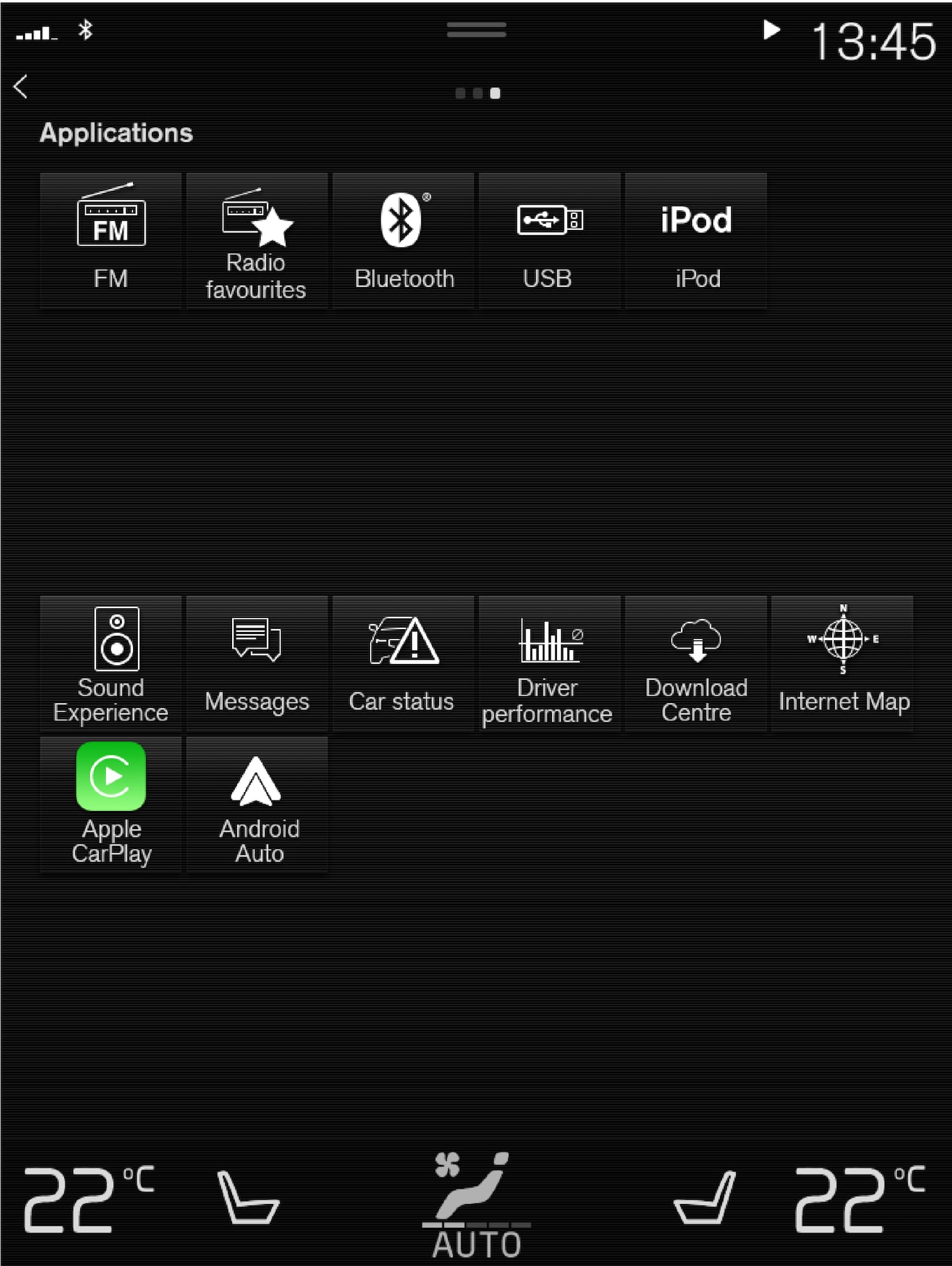
화면을 가로질러 우측에서 좌측으로 살짝 밀면1 홈 보기에서 앱 보기에 접근할 수 있습니다. 다운로드한 앱(타사 앱) 및 포함된 기능용 앱(예: FM 라디오)을 이곳에서 확인할 수 있습니다. 특정 앱은 앱 보기에 직접 간단한 정보를 표시합니다(예: 메시지용 읽지 않은 문자 메시지의 개수).
앱을 누르면 열립니다. 그러면 앱이 해당 하위 보기에서 열립니다(예: 미디어).
앱의 개수에 따라 앱 보기에서 아래로 스크롤할 수 있습니다. 아래에서 위로 살짝 끌어 이를 실시합니다.
화면을 가로질러 좌측에서 우측으로 살짝 밀거나1 홈 버튼을 눌러 홈 보기로 다시 돌아갑니다.
기능 보기(화면)
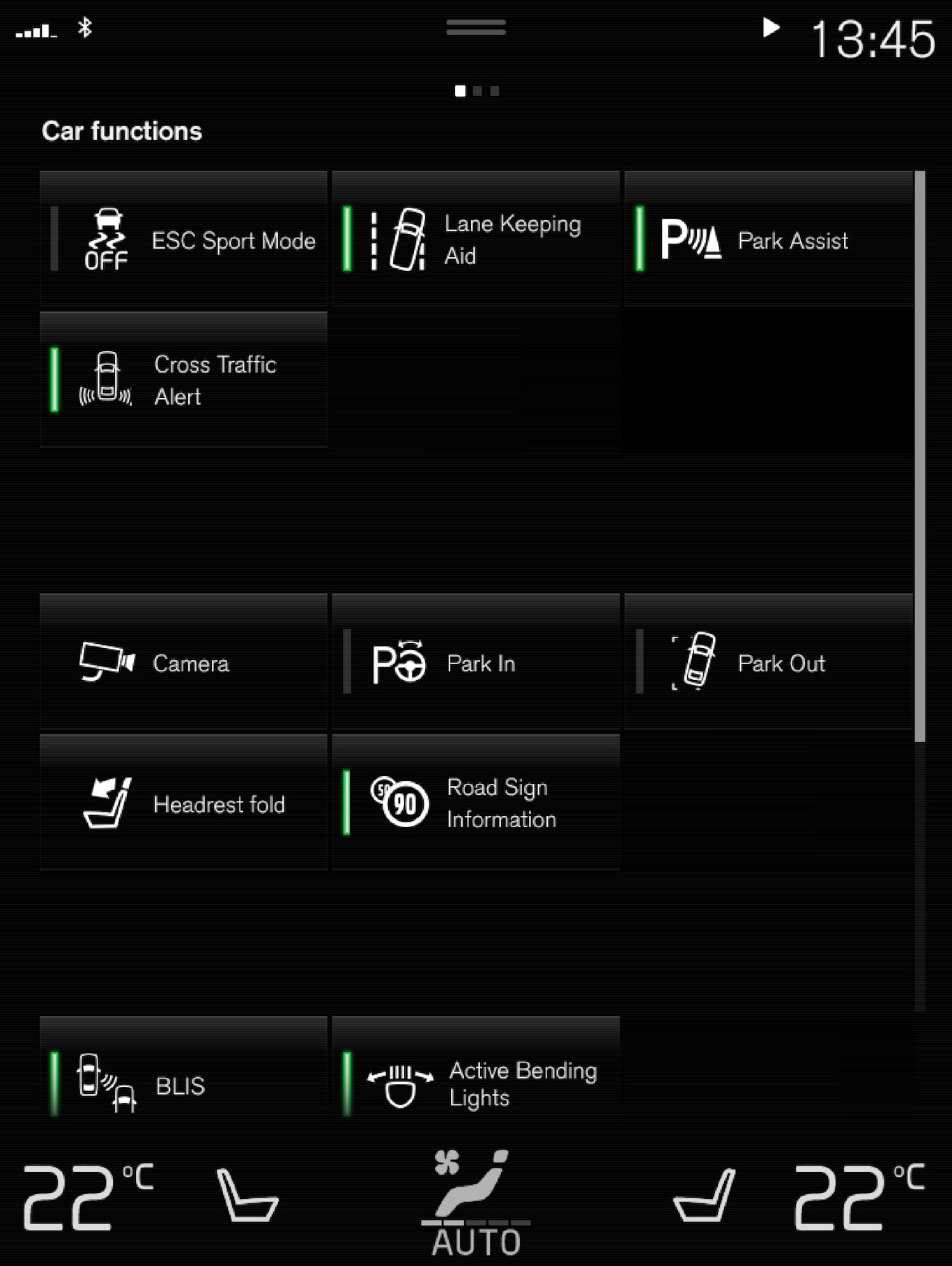
화면을 가로질러 좌측에서 우측으로 살짝 밀면1 홈 보기에서 기능 보기에 접근할 수 있습니다. 여기서는 서로 다른 차량 기능을 활성화 또는 비활성화할 수 있습니다(예: BLIS*, Lane Keeping Aid* 및 주차 보조장치*).
기능의 개수에 따라 보기에서 아래로 스크롤할 수도 있습니다. 아래에서 위로 살짝 끌어 이를 실시합니다.
눌러 앱을 여는 앱 보기와 달리 기능은 관련 기능 버튼을 눌러 켜거나 끌 수 있습니다. 일부 기능(트리거 기능)은 누르면 새 창에서 열립니다.
화면을 가로질러 우측에서 좌측으로 살짝 밀거나1 홈 버튼을 눌러 홈 보기로 다시 돌아갑니다.